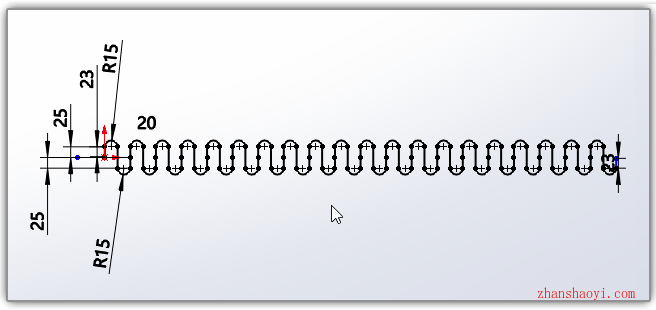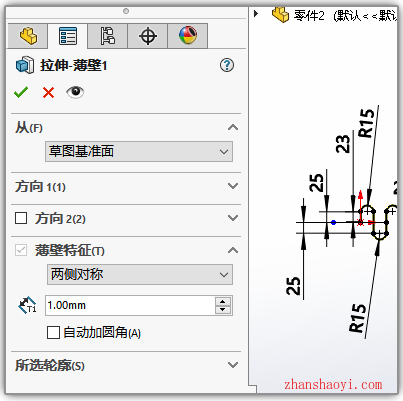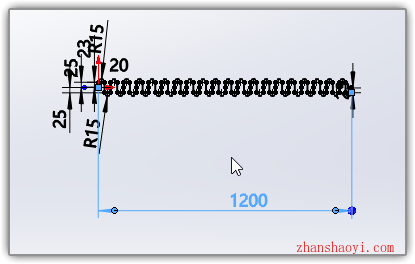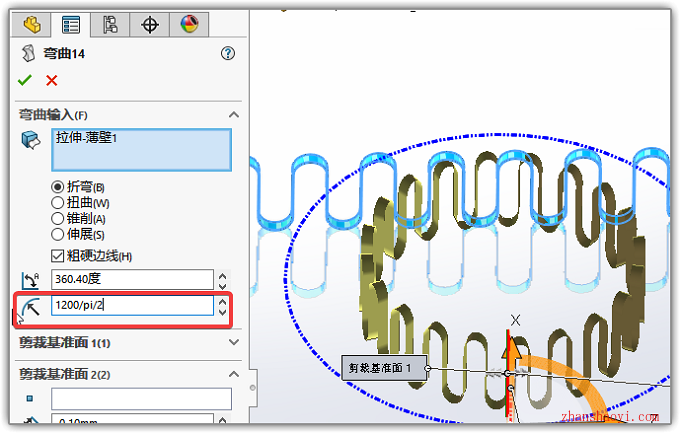很多初学者感到在Solidworks软件绘制一个蛇形弹簧,如下,一定很难吧,其实超简单,下面分享一下具体操作方法。
操作步骤:
1、先在“前视面”绘制草图,可以先绘制上下各一个弧形,然后阵列20个;
2、拉伸,选薄壁特征;
3、测量一下草图的长度,即弹簧的总长度;
4、插入→特征→弯曲,选择折弯,折弯半径输入:总长度/π/2 ,注意:Solkidworks中圆周率是用pi表示,输入后注意鼠标在空白处点一下,看一下预览结果是不是,基本是在360度左右就行了。这里也可以输入其它角度,不过可能的结果是拉头处对不齐。(博主这里为更好的显示渲染上色了哈~)

软件智库
微信扫一扫加关注,我爱分享网官方微信公众号,专注分享软件安装和视频教程,让你一号在手,软件无忧!